Page 1
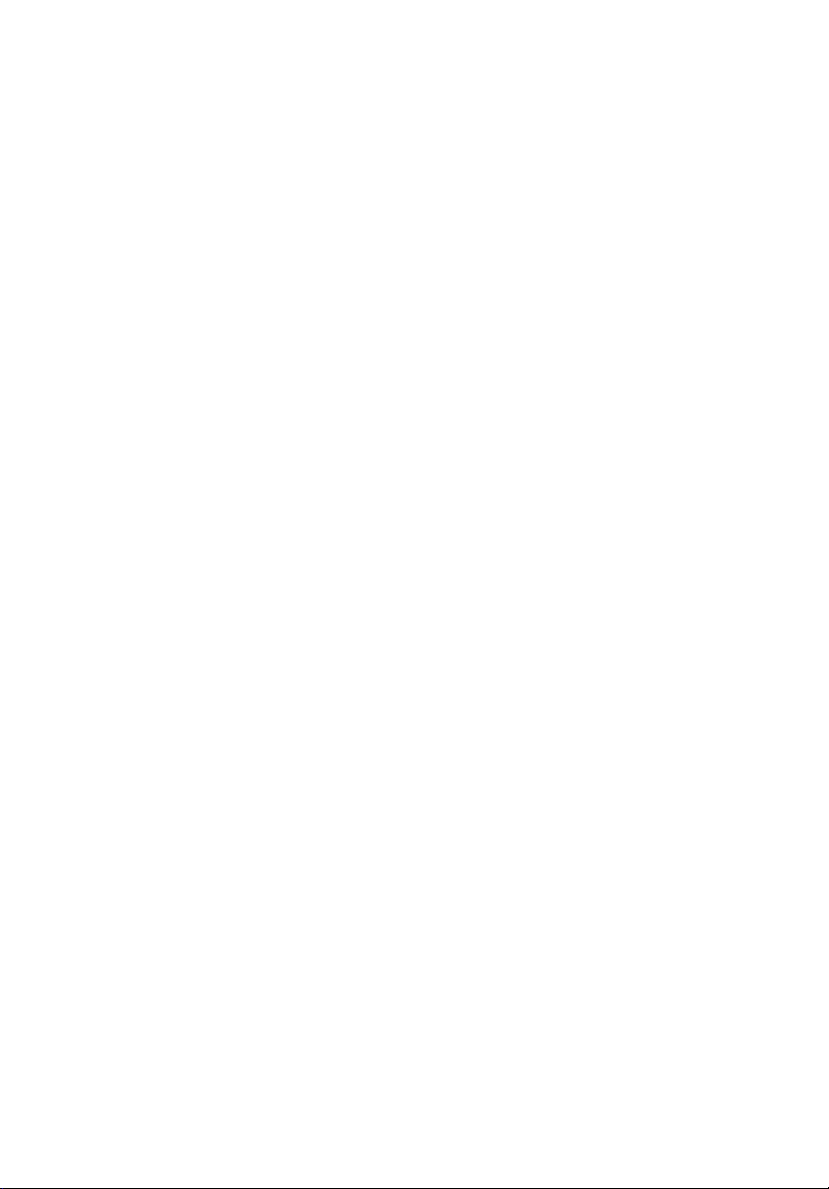
Extensa 5630Z/5230 Serie
Kurzanleitung
Page 2
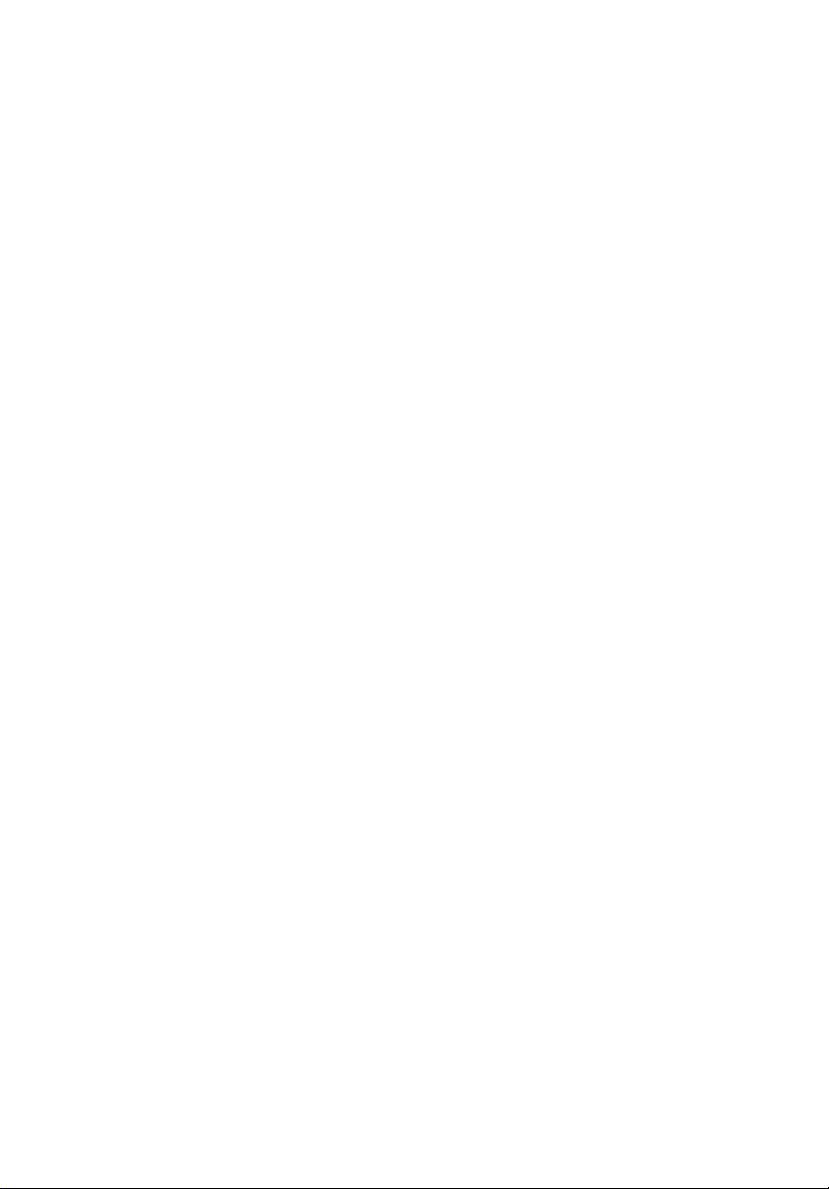
Copyright © 2008. Acer Incorporated.
Alle Rechte vorbehalten.
Kurzanleitung für Extensa 5630Z/5230 Serie
Originalausgabe: 07/2008
Diese Firma übernimmt keine Garantie, weder ausdrücklich noch implizit, bezüglich des
Inhaltes dieses Handbuchs und – ohne darauf beschränkt zu sein – der unausgesprochenen
Garantien von Marktgängigkeit und Eignung für einen bestimmten Zweck. Es wird keine
Haftung für Fehler (wie z. B. Schreibfehler oder falsche Angaben) in diesem Dokument
übernommen.
Gelegentliche Änderungen der Informationen in dieser Veröffentlichung behalten wir uns
ohne Ankündigung vor. Diese Änderungen werden jeweils in die folgenden Ausgaben dieses
Handbuchs, zusätzlicher Dokumente oder Veröffentlichungen übernommen. Diese Firma
übernimmt keine Garantie, weder ausdrücklich noch implizit, bezüglich des Inhalts dieses
Handbuchs und – ohne darauf beschränkt zu sein – der unausgesprochenen Garantien von
Marktgängigkeit und Eignung für einen bestimmten Zweck.
Notieren Sie nachfolgend die Modellnummer, Seriennummer sowie Kaufdatum und -ort. Die
Serien- und Modellnummer befinden sich auf dem Etikett an Ihrem Computer. Wenn Sie sich
bezüglich Ihres Geräts an die Firma wenden, müssen Sie die Seriennummer, die
Modellnummer und die Kaufdaten immer mit angeben.
Kein Teil dieser Veröffentlichung darf in irgendeiner Form oder durch irgendwelche
Verfahren sei es elektronisch, mechanisch, durch Fotokopieren, Aufnahme oder andere
Verfahren ohne vorherige schriftliche Zustimmung von Acer Incorporated reproduziert, in
einem Datenabrufsystem gespeichert oder übertragen werden.
Notebook-PC der Extensa 5630Z/5230 Serie
Modellnummer: _________________________
Seriennummer: __________________________
Kaufdatum: _____________________________
Kaufort: ________________________________
Acer und das Acer-Logo sind eingetragene Warenzeichen von Acer Incorporated.
Produktnamen und Warenzeichen anderer Unternehmen werden in diesem Handbuch nur zu
Identifikationszwecken verwendet und sind das Eigentum der jeweiligen Unternehmen.
Page 3

CE Declaration of Conformity
Easy Lai / Manager Date
4 Aug 2008
Regulation Center, Acer Inc.
We,
Acer Incorporated
8F, 88, Sec. 1, Hsin Tai Wu Rd., Hsichih, Taipei Hsien 221, Taiwan
Contact person: Mr. Easy Lai
Tel: 886-2-8691-3089, Fax: 886-2-8691-3120
Email: easy_lai@acer.com.tw
Hereby declare that:
Product: Notebook Computer Trade name:
Model number:
SKU number:
Is compliant with the essential requirements and other relevant provisions of the following
EC directives, and that all the necessary steps have been taken and are in force to assure
that production units of the same product will continue comply with the requirements.
EMC Directive 2004/108/EC as attested by conformity with the following harmonized
standards:
-. EN55022: 2006, AS/NZS CISPR22: 2006, Class B
-. EN55024: 1998 + A1: 2001 + A2: 2003
-. EN55013: 2001 + A1: 2003 + A2:2006
(Applicable to product built with TV tuner module)
-. EN55020:2007 (Applicable to product built with TV tuner module)
-. EN61000-3-2: 2006, Class D
-. EN61000-3-3: 1995 + A1: 2001+A2: 2005
Low Voltage Directive 2006/95/EC as attested by conformity with the following harmonized
standard:
-. EN60950-1: 2001 + A11: 2004
-. EN60065: 2002 + A1: 2006 (Applicable to product built with TV tuner module)
Council Decision 98/482/EC (CTR21) for pan- European single terminal connection to the
Public Switched Telephone Network (PSTN).
RoHS Directive 2002/95/EC on the Restriction of the Use of certain Hazardous Substances in
Electrical and Electronic Equipment.
R&TTE Directive 1999/5/EC as attested by conformity with the following harmonized
standards:
MS2231 Machine type: Extensa 5630Z/5230
Extensa 5630Z/5230-xxxxx ("x" = 0-9, a - z, or A - Z)
• Article 3.1(a) Health and Safety
-.EN60950-1:2001 + A11:2004
-.EN50371:2002
• Article 3.1(b) EMC
-.EN301 489-1 V1.6.1
-.EN301 489-3 V1.4.1 (Applicable to non-bluetooth wireless keyboard mouse set)
-.EN301 489-17 V1.2.1
• Article 3.2 Spectrum Usages
-.EN300 440-2 V1.1.2 (Applicable to non-bluetooth wireless keyboard mouse set)
-.EN300 328 V1.7.1
-. EN301 893 V1.4.1 (Applicable to 5GHz high performance RLAN).
Acer
CE marking affixed starting from 2008
Page 4
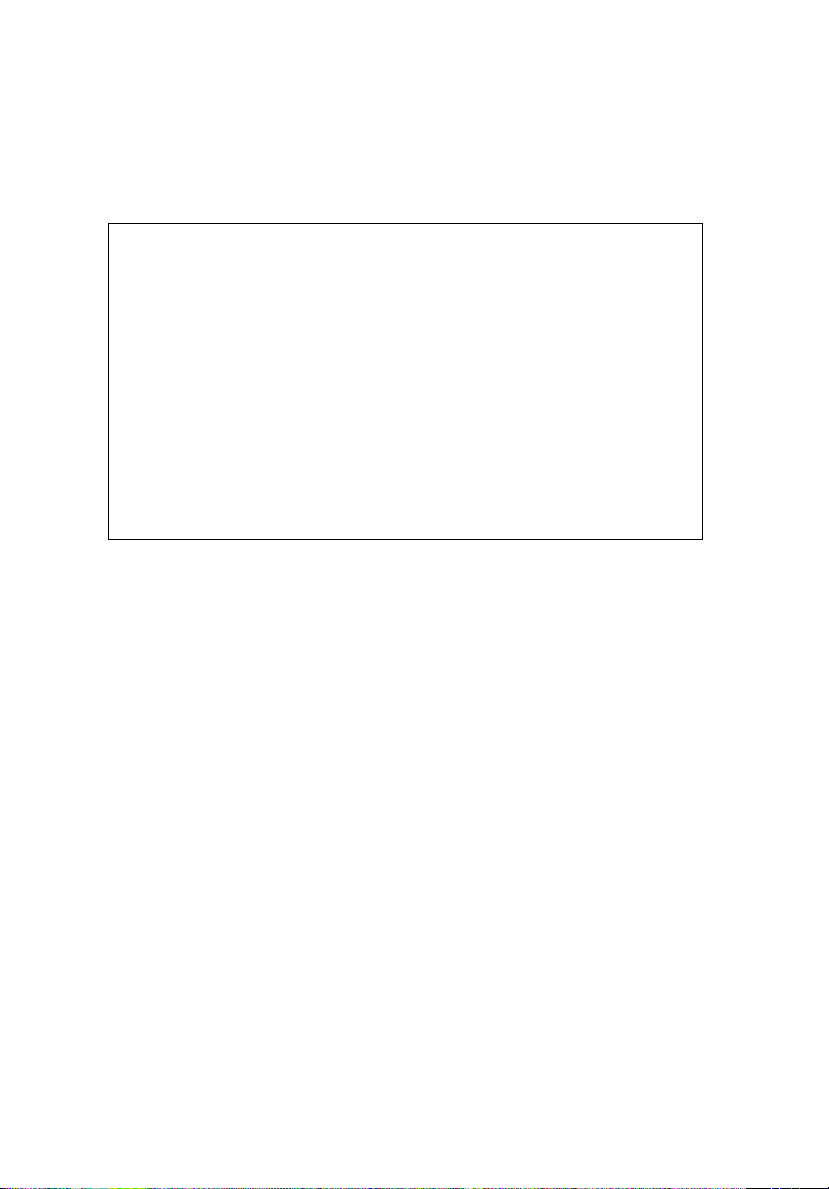
Federal Communications Commission
Declaration of Conformity
This device complies with Part 15 of the FCC Rules. Operation is subject to the following
two conditions: (1) This device may not cause harmful interference, and (2) This device must
accept any interference received, including interference that may cause undesired
operation.
The following local manufacturer/importer is responsible for this declaration:
Product name: Notebook PC
Brand name
Model number:
Machine type:
SKU number:
Name of responsible party: Acer America Corporation
Address of responsible party: 333 West San Carlos St., San Jose, CA 95110 USA
Contact person: Acer Representative
Tel: 1-254-298-4000
Fax: 1-254-298-4147
Acer
MS2231
Extensa 5630Z/5230
Extensa 5630Z/5230-xxxxx
("x" = 0 - 9, a - z, or A - Z)
Page 5
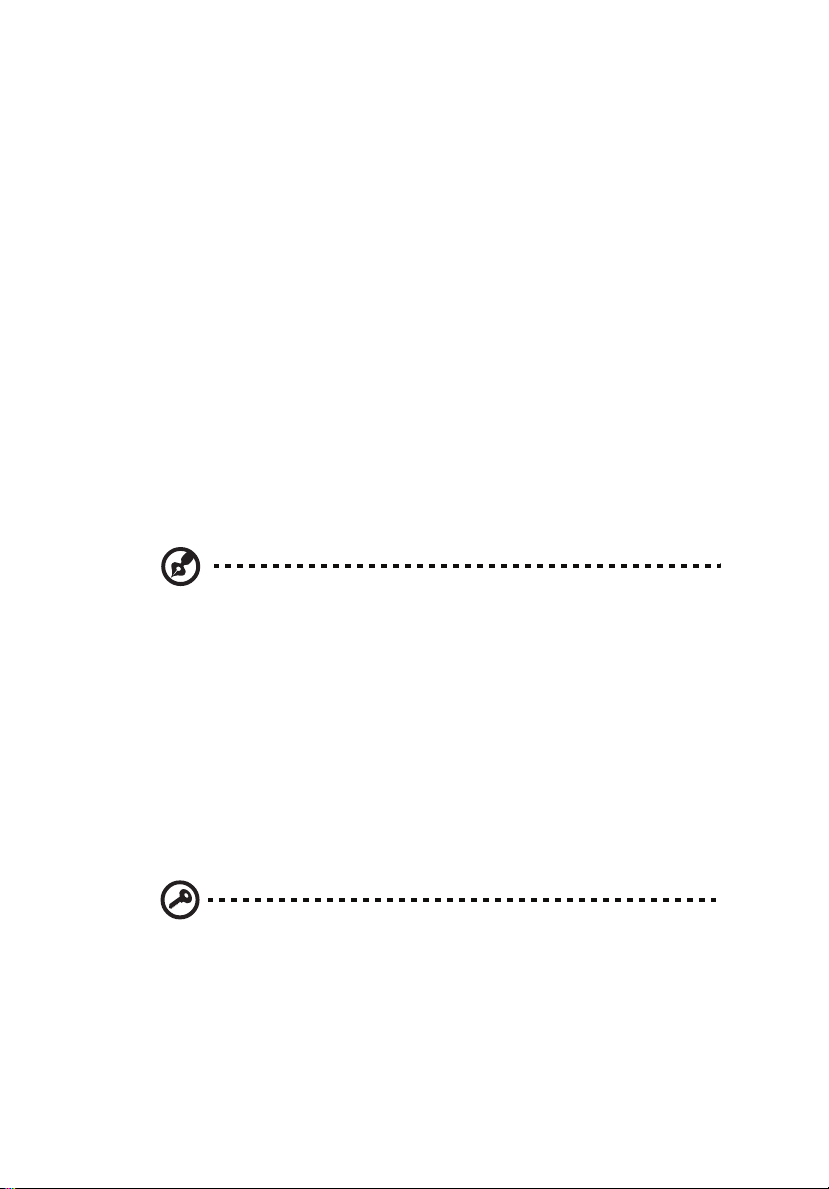
Das Wichtigste zuerst
Wir möchten uns bei Ihnen dafür bedanken, dass Sie sich in Bezug auf mobilen
Computerbedarf für ein Acer-Notebook entschieden haben.
Hilfen
Als Hilfe für Sie bei der Verwendung des Acer-Notebooks haben wir einen Satz
von Richtlinien aufgestellt*:
Das Anwendungs-Handbuch stellt Ihnen die grundlegenden Features und
Funktionen Ihres neuen Computers vor. Für weitere Informationen dazu, wie
Ihnen Ihr Computer helfen kann, noch produktiver zu arbeiten, lesen Sie bitte
das AcerSystem Benutzerhandbuch. Dieses Benutzerhandbuch enthält
detaillierte Informationen zu Themen wie z. B. Systemprogramme,
Datenwiederherstellung, Erweiterungsoptionen und Problembehebung.
Darüber hinaus enthält es Informationen zur Garantie und allgemeine
Bestimmungen und Sicherheitshinweise zu Ihrem Notebook. Das
Benutzerhandbuch steht in PDF (Portable Document Format) zur Verfügung
und ist bereits in Ihrem Notebook installiert. Informationen zu Ihrer Sicherheit
und Ihrem Komfort.
Hinweis: Zum Betrachten der Datei muß Adobe Reader installiert
sein. Wenn Adobe Reader nicht auf Ihrem Computer installiert ist,
wird durch Klicken auf AcerSystem Benutzerhandbuch zuerst das
Setup-Programm von Adobe Reader ausgeführt. Folgen Sie zum
Durchführen der Installation den Anweisungen auf dem
Bildschirm. Hinweise über die Verwendung von Adobe Reader
finden Sie im Menü Hilfe und Support.
5
Die Kurzanleitung und das Anwendungs-Handbuch können sich
möglicherweise auf Funktionen und Leistungsmerkmale bestimmter Modelle
der Serie beziehen, die für das von Ihnen gekauften Modell u. U. nicht zur
Verfügung stehen. Solche Stellen sind im Text mit „Nur für bestimmte Modelle“
gekennzeichnet.
* WICHTIGER HINWEIS: Denken Sie daran, dass die beschriebenen
Anleitungen, ob in ausgedruckter oder elektronischer Form, nur
zur Erläuterung dienen. Mit Ausnahme der Informationen zur
Garantie, die in der AcerSystem Benutzeranleitung enthalten ist,
gibt Acer mit diesen Anleitungen keine Versprechungen oder
Garantien hinsichtlich des von Ihnen gekauften Produktes. Acer
übernimmt ausdrücklich keine Haftung für Fehler, die in diesen
Anleitungen enthalten sind.
Page 6

6
Ihre Acer-Notebook-Tour
Nachdem Sie Ihren Computer wie in Poster Für den Anfang... gezeigt
aufgestellt haben, lassen Sie uns nun Ihr neues Acer-Notebook vorstellen.
Ansicht von oben
Deutsch
Page 7

# Element Beschreibung
1 Acer Crystal Eye Web-Kamera für Videokommunikation
(Nur für bestimmte Modelle).
2 Mikrofon Internes Mikrofon für Tonaufnahme.
3 Anzeigebildschirm Wird auch als LCD (Liquid-Crystal-Display)
bezeichnet. Zeigt die Ausgabe des Computers an.
4 Lautsprecher Linker und rechter Lautsprecher bieten
Audioausgabe in Stereo.
5 Empowering-Taste Acer Empowering Technology starten.
6 Produktivitätstasten Drei Produktivitätstasten geben Anwendern
7 Einfach-Starttasten Tasten zum Start oft benutzter Programme.
8 Handablage Bequemer Ablagebereich für Ihre Hände
9 Touchpad Berührungssensibles Zeigegerät, das die gleichen
10 Anklicktasten (Links
und Rechts)
11 Statusanzeigen LEDs (Light-Emitting Diodes), die aufleuchten,
12 Tastatur Dient der Eingabe von Daten in Ihren Computer.
13 Ein/Aus-Taste Schaltet den Computer ein und aus.
einen One-Touch-Zugriff auf Schutz- und
Verwaltungsfunktionen, damit sie noch sicherer,
intelligenter und einfacher arbeiten können.
Siehe "Allgemeine Bedienungsanleitung" für
weitere Einzelheiten.
Siehe "Allgemeine Bedienungsanleitung" für
weitere Einzelheiten.
während der Bedienung des Computers.
Funktionen besitzt wie eine Computer-Maus.
Die linken und rechten Tasten funktionieren wie
die linken und rechten Tasten einer Maus.
um Ihnen den Status der Funktionen und
Komponenten des Computers anzuzeigen. Siehe
"Allgemeine Bedienungsanleitung" für weitere
Einzelheiten.
7
Deutsch
Page 8

8
Geschlossene Vorderseite
Deutsch
# Symbol Element Beschreibung
1 Verschluss Verschließt und öffnet die Klappe.
2 5-in-1-Karten-Leser Eignet sich für Secure Digital (SD),
3 Leitungseingangs-
4
Buchse
Mikrofonbuchse
MultiMediaCard (MMC), Memory Stick
(MS), Memory Stick Pro (MS PRO) und
xD-Picture Card.
Hinweis: Es kann nicht mehr als eine Karte
gleichzeitig verwendet werden.
Zum Anschluss von AudioeingabeGeräten (z.B. Audio-CD-Player, StereoWalkman, mp3-Player).
Eignet sich für Eingabe aus externem
Mikrofon.
5 Kopfhörer-/
Lautsprecher-/
Ausgabe-Buchse
6 Schalter für
BluetoothKommunikation
7 Schalter für
drahtlose
Kommunikation
Zum Anschluss von AudioausgabeGeräten (z.B. Lautsprechern, Kopfhörern).
Aktiviert/Deaktiviert die BluetoothFunktion (Nur für bestimmte Modelle).
Aktiviert/Deaktiviert die Wireless Funktion (Nur für bestimmte Modelle).
Page 9

Linke Seite
# Symbol Element Beschreibung
1 Steckplatz für
KensingtonSchloss
2 Anschluss für
externe Anzeige
(VGA)
3 Ethernet (RJ-45)-
Anschluss
Zur Anbringung eines Kensingtonkompatiblen Sicherheitsschlosses für den
Computer.
Dient dem Anschluss eines Anzeigegeräts
(z.B. externer Monitor, LCD-Projektor).
Zum Anschluss eines Ethernet
10/100/1000-basierten Netzwerks.
9
Deutsch
4Zwei USB 2.0-
Anschlüsse
5 ExpressCard/
54-Steckplatz
6PC-Karten-
Einschub
7 Auswurftaste für
PC-KartenEinschub
Dient dem Anschluss von USB 2.0-Geräten
(z.B.USB-Maus, USB-Kamera).
Eignet sich für ExpressCard/54-Modul.
Eignet sich für eine Typ-II-PC-Karte.
Schiebt die PC-Karte aus dem Einschub
heraus.
Page 10

10
Rechte Seite
Deutsch
# Element Beschreibung
1Optisches
Laufwerk
2Optische Disk
Anzeige
3 Auswurftaste für
optisches
Laufwerk
4 Mechanisches
Auswurfloch
Internes optisches Laufwerk; eignet sich für CDs oder
DVDs.
Leuchtet auf, wenn optisches Laufwerk aktiv ist.
Fährt das optische Laufwerk heraus.
Schiebt den Träger des optischen Laufwerks aus,
wenn der Computer ausgeschaltet ist.
Hinweis: Stecken Sie eine Büroklammer in das
Auswurfloch, um den Träger des optischen Laufwerks
herauszufahren, wenn der Computer nicht
eingeschaltet ist.
Page 11

Rückseite
# Symbol Element Beschreibung
1 USB 2.0-Anschluss Zum Anschluss von USB 2.0-Geräten
2 Modem (RJ-11)-
Anschluss
(z.B.USB-Maus, USB-Kamera).
Dient dem Anschluss einer
Telefonleitung.
11
Deutsch
3 DC-Eingabe-
Buchse
4 Belüftungsschlitze Schützt den Computer vor
Dient dem Anschluss des Netzteils.
Überhitzung, selbst bei längerer
Bedienung.
Page 12

12
Unterseite
Deutsch
# Symbol Element Beschreibung
1 Speicherfach Enthält den Hauptspeicher des
Computers.
2 Akkuverschluss Sichert den Akku an seiner Position.
3 Verriegelung des
Akkus
4 Akkufach Enthält den Akku des Computers.
5 Festplattenfach Enthält die Computer-Festplatte (durch
6Acer DASP
(Disk Anti-Shock
Protection)
7 Belüftungsschlitze
und Ventilator
Entsperrt den Akku für die
Herausnahme.
Schrauben gesichert).
Schützt die Festplatte vor Stößen und
Erschütterungen.
Schützt den Computer vor Überhitzung,
selbst bei längerer Bedienung.
Hinweis: Verdecken oder schließen Sie
nicht die Öffnungen des Ventilators.
Page 13

Technische Daten
13
Betriebssystem
Plattform
Systemspeicher • Unterstützung für Dual-Kanal DDR2 SDRAM
Anzeige • 15,4" WXGA 1280 x 800
Grafik
SpeicherSubsystem
Audio • Zwei eingebaute Acer 3DSonic-Stereolautsprecher
Kommunikation • Acer Video Conference mit:
Datenschutzkon
trolle
Abmessungen • 360 (B) x 267 (T) x 30,3/43 (H) mm
StromSubsystem
Eingangsgeräte • 88-/89-Tasten-Tastatur
• Windows Vista
•Intel
• Mobile Intel
• Acer InviLink
• Bis zu 2 GB an DDR2 667 MHz-Speicher, erweiterbar auf
• Mobile Intel
• 2,5" Festplattenlaufwerk
• Optionen für optisches Laufwerk:
• 5-in-1-Karten-Leser
• Unterstützung für High-Definition-Audio
• MS-Sound-kompatibel
• Eingebautes Mikrofon
• WLAN: Acer InviLink
• WPAN: Bluetooth
• LAN: Gigabit Ethernet, bereit für Wake-on-LAN
• Modem: 56K ITU V.92
• Verbessertes Acer DASP (Disk Anti-Shock Protection)
• Acer Bio-Protection-Fingerabdruck-Lösung*
• BIOS-Benutzer-, Supervisor- und HDD-Kennworte
• Steckplatz für Kensington-Schloss
• 3,02 kg (6,64 Ibs)*
• 2,88 kg (6,34 Ibs)*
• ACPI 3.0
• 71 W 4800 mAh*
• 48,8W 4400 mAh*
• 3-poliges 65 W Netzteil
• Energy Star 4.0
®
Celeron® Prozessor
4 GB unter Verwendung von zwei soDIMM-Modulen
• DVD-Super Multi-Double-Layer-Laufwerk*
• DVD/CD-RW Kombi-Laufwerk*
• Integrierte Acer Crystal Eye-Webcam*
• Optionales Acer Xpress VoIP-Telefon
(14,2 x 10,5 x 1,2/1,7 Zoll)
™
®
GL40 Express Chipset
™
802.11b/g
®
GL40 Express Chipset
™
802.11b/g
®
2.0+EDR
Deutsch
*
Page 14
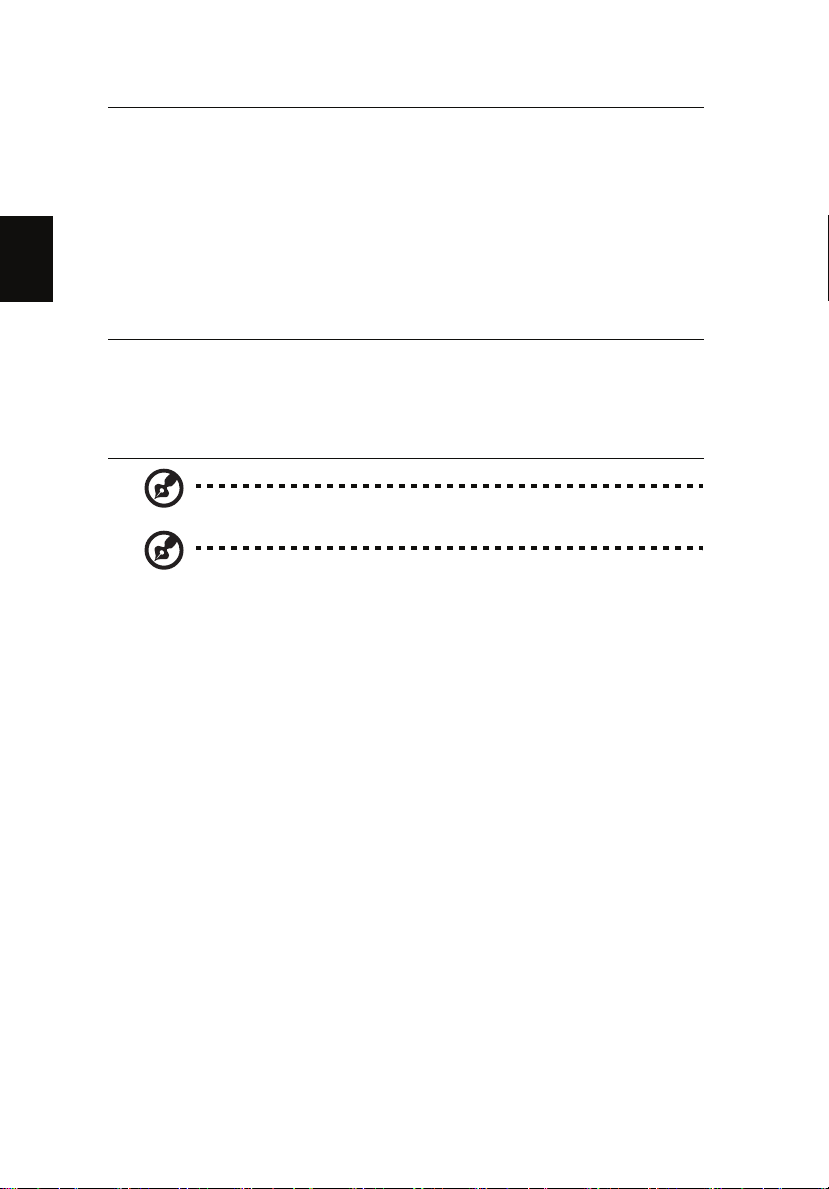
14
I/O-Schnittstelle
Deutsch
Umgebung
• ExpressCard
• PC-Karten-Einsteckplatz (Typ II)
• 5-in-1-Kartenleser (SD
• Drei USB 2.0-Anschlüsse
• Anschluss für externe Anzeige (VGA)
• Kopfhörer-/Lautsprecher-/Ausgabe-Buchse
• Mikrofon-Eingangs-Buchse
• Leitungseingangs-Buchse
• Ethernet (RJ-45)-Anschluss
• Modem (RJ-11)-Anschluss
• DC-Eingabe-Buchse für Netzteil
• Temperatur:
• Betrieb: 5 °C bis 35 °C
• Nichtbetrieb: -20 °C bis 65 °C
™
/54-Steckplatz
™
, MMC, MS, MS PRO, xD)
• Luftfeuchtigkeit (nicht kondensierend):
• Betrieb: 20% bis 80%
• Nichtbetrieb: 20% bis 80%
Hinweis: "*" "Nur für bestimmte Modelle".
Hinweis: Die oben angeführten Daten dienen lediglich als
Anhaltspunkt. Die genaue Konfiguration des PCs hängt von dem
Modell ab, das Sie kaufen.
